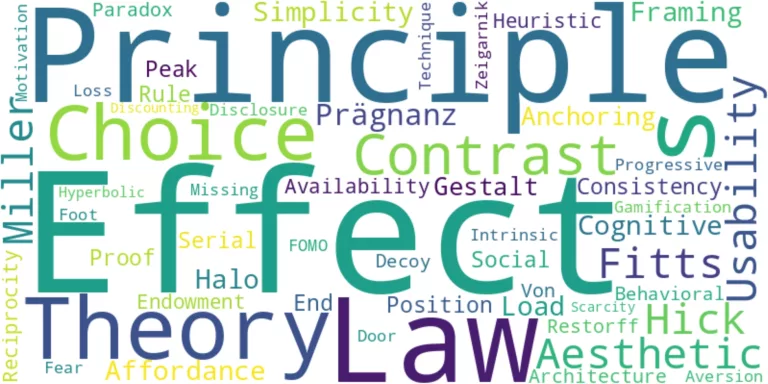教程:轻松使用Bing Webmaster Tools的API
对数字营销小能手们来说,多掌握几项过硬技能自然是必须的。在去年11月,极诣曾经分享过一个技术流的营销者的免费工具百宝箱,今天我将继续介绍一个对SEO们很实用的技巧。
Edge浏览器和Bing
“打不过就加入”,自从微软发布Chromium内核的浏览器Edge并开始使用新Edge作为Windows 11的默认浏览器之后,国内Bing的流量翻了不止一倍,特别是桌面端。小马相信,随着Windows 11的普及,微软的这款体贴友好的浏览器会有机会“复辟”IE时代的辉煌。在多设备同步的需求下,它甚至可能会在移动端也获得一席之地。除此之外,本身在系统中,微软也在各处使用着Bing。也是因为这样,原来墙内SEO们都看不上的Bing开始逐渐引起大家的重视。
获取Bing Webmaster API的API密钥
和其他搜索引擎一样,Bing也提供了站长工具:www.bing.com/webmaster/tools。感兴趣的同学可以注册你的网站,看一下Bing提供的工具。我们今天讲的是如何通过API来获取数据。
接下来我们选择“生成密钥”。
将生成后的密钥复制并保存好。接下来我们说密钥的使用,也就是具体的API调用。
Bing Webmaster API的简易使用
请注意,Bing的Webmaster API有非常多的应用,也有非常多的用法。我们之所以用API就是为了简化一些手工的工作,那样很多时候我们只要在Sheet里面刷一下就好了,不必再进后台。而且有时候我们可以获得后台里无法获得的数据哦!小马仅介绍其中两个作为例子。本篇讲的两个都属于Bing Webmaster API中的IWebmasterApi。其一是获取特定URL对应的检索词统计信息。其二是和网站无关的关键字研究应用。
获取特定URL对应的检索词可以帮助你了解某个你的网站的页面收获了哪些检索词。你可以通过替换下面URL中的各参数来尝试。
https://ssl.bing.com/webmaster/api.svc/json/GetPageQueryStats?siteUrl=[你注册的站点地址]&page=[你要查看的页面]&apikey=[你的API密钥]
注意此处并没有要你输入日期范围。这是因为API会自动给出过去六个月全部的数据,而且是按周给出。这就方便你按照URL<>Query对来进行研究,查看排名的变化。另外,站点地址要写全不能只写maxket.com而要写你在Bing站长工具注册的https://maxket.com/
把你替换参数构建后的URL敲进浏览器的地址栏,你将获得一段JSON格式的返回数据。既然看到了JSON,就知道JSON-CSV工具可以派上用了。但是小马要告诉你一个更简便的方法https://data.page/csvshortcuts
我们只要将刚才的URL用Excel公式EncodeURL转码(就是你常见的斜杠/转码成%2F这种)然后在前面加上https://data.page/?u=,这样你就能获得一个能够直接下载的CSV文件。打开以后你就能得到最终想要的数据表了:
我们可以发现API的报表还额外提供了展示的排名和被点击的展示的排名这可是API额外提供的。
接下来我们如法炮制关键字研究的API。
https://ssl.bing.com/webmaster/api.svc/json/GetRelatedKeywords?q=[关键字,要Encode]&country=[小写的国际/地区两字代码,如cn]&language=[xx-YY格式的语言代码,注意大小写,如zh-CN]&startDate=[yyyy-mm-dd]&endDate=[yyyy-mm-dd]&apikey=[你的API密钥]
跑下来的结果是这段时间内该关键字的相关关键字的检索量和其广泛匹配的检索量。这对我们拓词非常有帮助。到这里你可能要问,这些过程还是略显繁琐,那么有没有其他办法可以就忙一次之后自动刷,更好地调用这API呢?当然有!
Google Sheets的ImportJSON()
很多小伙伴对Google Sheets不是很熟悉,都是当线上版Excel用的。这个其实不要紧,会黏贴复制就好了。
我们要做的是添加一个自定义的函数ImportJSON(),这个已经有人做了。详细的参考这里
https://blog.fastfedora.com/projects/import-json
第一步,我们先去GitHub复制代码,地址在下面。轻点右侧小铅笔左边的复制按钮即可。
https://github.com/bradjasper/ImportJSON/blob/master/ImportJSON.gs
第二步,在Google Sheets的菜单项Extensions中选择Apps Script。
第三步,将复制的代码贴入,在左边将文件名命名为ImportJSON.gs。这一步也可以从GitHub上下载.gs文件上传。作用是一样的。
第四步,添加上图中显示的新函数。也可以从下面复制:
function ConvertMSDate(jsondate) {
return new Date(parseInt(jsondate.substr(6))).toDateString();
}第五步,保存后关闭Apps Script。
现在你可以使用新函数一下子导出Bing Webmaster Tools里的数据了。我们试跑一下:
你可以自由构建API的链接字符串,换句话说,利用公式连接字符串你可以对许多词进行拓词。
介绍到这里,相信读者对Bing Webmaster API已经有所了解了。同时,对JSON的处理也许也有一些初步的认识。希望你能够举一反三,大幅提升工作效率!